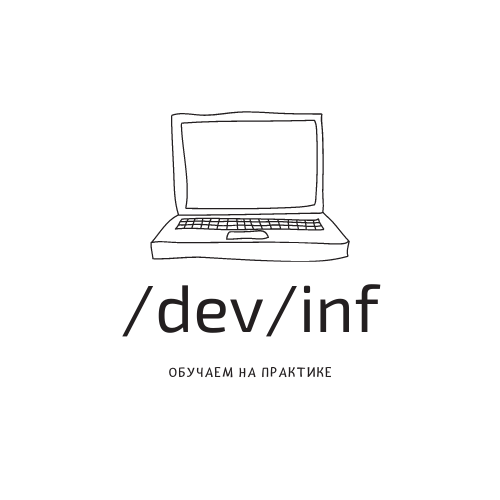Цель работы: научиться использовать инструмент Перо для рисования различных фигур.
Ход работы:
Запустите программу Scratch (Меню — Образование — Scratch) или зайдите на сайт http://scratch.mit.edu.
Для работы нам потребуются следующие команды:
 |
Идти N шагов. Перемещает персонажа в том направлении, куда он смотрит, на N шагов. |
 |
Повернуться на N градусов по часовой стрелке. |
 |
Повернуться на N градусов против часовой стрелки |
 |
Перейти в точку пространства с координатами X, Y |
 |
Очищает содержимое экрана. Удаляются все линии, нарисованные к этому моменту. |
|
|
Опускает перо, после чего персонаж при перемещении оставляет за собой след |
 |
Поднимает перо, после чего персонаж при перемещении не оставляет за собой след |
|
|
Установить размер пера. Значения — от 0 до 300. |
|
|
Установить цвет пера. Значения меняются от 0 до 200. 0 — красный цвет, 70 — зеленый, 130 — синий. |
|
|
Изменить цвет пера относительно текущего на N единиц |
 |
Изменить размер пера относительно текущего на N единиц |
Схема построения программы:
- Сбросить все настройки на изначальные
- Настроить перо
- Нарисовать нужную фигуру.
Для того, чтобы при каждом запуске программы персонаж возвращался в исходное место, нужно написать следующий фрагмент программы:
Задание 1.
В среде Scratch составьте программу, приводящую поле в исходное состояние.
Не удаляйте полученный фрагмент программы. Он понадобится при выполнении задания 2.
Задание 2.
Научимся настраивать перо.
Составьте следующую программу:
Продублируйте данный фрагмент программы
Измените данные второго фрагмента:
перейти в точку -200, 0
размер пера 10
цвет пера 80
Сделайте еще одну копию фрагмента и укажите в ней параметры:
перейти в точку -200, -100
размер пера 20
цвет пера 160
Теперь объедините все четыре фрагмента скрипта в один. Поместите фрагмент, созданный в первом задании, в самый верх. Порядок остальных не важен.
У вас должно получиться что-то вроде такого:
Попробуйте сами изменить программу, сделав так, чтобы линии были разной длины, толщины и цвета, отличных, от тех, что были указаны в задании..
Задание 3.
Не удаляя программы из задания 2, составьте следующий скрипт:
Проверьте, что рисует данный скрипт, нажав на клавишу “Пробел”.
Попробуйте изменить параметры, задаваемые в цикле: количество повторений, изменение цвета пера и количество шагов. Определите, как они влияют на результат.
Измените программу так, чтобы на холст помещалось 30 фрагментов разного цвета и размера (все круги должны быть разного цвета и размера. Повторения недопустимы).
Задание 4.
Не удаляя скриптов, созданных в предыдущих заданиях, создайте еще один:
Запустите скрипт и определите, какую фигуру рисует данный скрипт.
Добавьте к скрипту с помощью дублирования еще команды так, чтобы справа от полученной фигуры рисовались следующие: